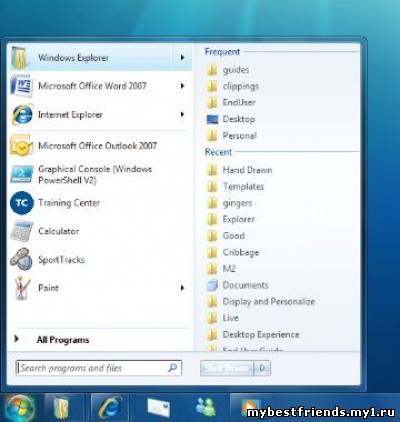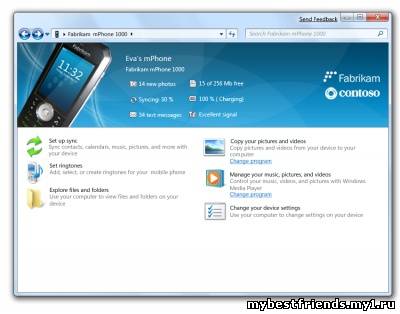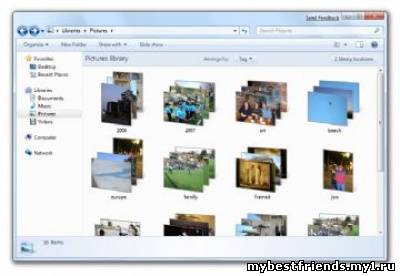- FAQ по играм
- FAQ по устройствам
- Досуг на M.B.F
- Реклама
 |

 |
 |

|
Обновлено |

Избавьтесь от рекламы на сайтах!AdBlock Plus для всех браузеров.
Зайти на сайт можно набрав короткий адрес mbf.my1.ru
11:20 Новости о бета-версии Windows 7 OC | |
 Что такое Windows 7? Это попытка Microsoft создать систему, которая вберет в себя все достоинства Windows Vista и одновременно будет лишена всех ее недостатков. О том, что седьмая версия ОС будет внешне похожа на Vista, стало известно практически сразу – после публикации первых скриншотов системы. Однако на то время это был лишь разрозненный набор скриншотов, не дающий никакого представления о работе системы как таковой. В Microsoft обещали показать первую рабочую бета-версию системы в октябре, и не обманули: на конференции разработчиков Microsoft (PDC 2008), проходящей в эти дни в Лос-Анджелесе, вниманию узкого круга партнеров и журналистов была представлена первая бета-версия Windows 7, установленная на ноутбуке. В их числе оказались и сотрудники авторитетного ресурса PC World, которые тут же поспешили поделиться со своими читателями опытом общения с этой очень ранней, но уже вполне работоспособной версией ОС, позволяющей сделать немало выводов о том, что мы увидим в итоге. В официальном пресс-релизе, выпущенном компанией Microsoft, в частности, сказано: «После выпуска на рынок Windows 7 позволит: Конечно, на бумаге это звучит здорово, но что можно увидеть из бета-версии? Надо сказать, что с первого взгляда она не разочаровала. Однако обо всем по порядку. Интерфейс Когда вышла Windows Vista, сложилось стойкое впечатление, что в Microsoft начали жертвовать содержанием ради формы. Да, интерфейс Aero и трехмерный переключатель окон захватывают, но на производительности это отражается не лучшим образом. В Windows 7, как видно, решили пойти другим путем. В интерфейсе немало изменений, однако они не носят глобального характера и не отвлекают от работы. Они направлены на повышение эффективности часто выполняемых задач, а не призваны просто поразить воображение, как иногда это происходит в Vista. Как бы то ни было, в Microsoft решили, что интерфейс Vista выглядит достаточно современно и на ближайшие несколько лет в улучшениях не нуждается. Это и хорошо, тем более что к началу 2010 года производительность компьютеров значительно подрастет. Теперь о собственно интерфейсных новшествах. Первое – панель задач, основной компонент работы с Windows, который почти не изменился со времен Windows 95. Однако в Windows 7 он претерпел, пожалуй, самую радикальную революцию за последние 14 лет: иконки увеличились в размерах, панелька из прямоугольной стала квадратной, а надпись упразднена вовсе. Также не стало и панели быстрого запуска справа от кнопки «Пуск». Далее, в Windows Vista можно навести курсором на приложение в панели задач, и появляется всплывающее окно с миниатюрным скриншотом этого приложения. Это довольно удобно, но если у вас запущено несколько окон одного приложения (например несколько окон браузера или документов офисного редактора), то выводится миниатюра только одного окна. В Windows 7 миниатюры нескольких окон одного приложения выводятся одновременно, в эдакой горизонтальной ленте. Можно навести курсор на миниатюру нужного окна и получить уже более крупный предпросмотр. Выбрав нажатием мыши миниатюру, можно активировать это окно. В Windows 7 в панели задач могут находиться не только приложения, но и подключенные устройства. Скажем, если вы подсоединили к компьютеру фотоаппарат, то в панели задач для него появится иконка. Нажатие на нее откроет так называемый Device Stage – новый центр управления для периферийных устройств (о нем ниже). Jump List – так называется новая функция Windows 7. До сих пор во всех Windows плоть до Vista, если нажать правой кнопкой мыши на панельку приложения в панели задач, появится стандартное контекстное меню. В Windows 7 будет выводиться jump list (список функций?), который индивидуален для каждого приложения. Например, в Media Player будет пункт «Воспроизводить все», а в офисных приложениях – список недавно открытых файлов. Претерпел изменения и системный лоток панели задач (system tray), где обычно скапливаются многочисленные иконки программ, о которых вы давно не помните, и откуда вылезают разнообразные уведомления и оповещения, до которых вам нет дела. В Windows 7 можно будет отключать любую иконку любой программы, если вы не хотите ее видеть в системном лотке, а также подавлять всплывающие сообщения. В Windows 7, как и в XP и Vista, можно скрывать и открывать отдельные иконки системного лотка, однако здесь они не выезжают влево, а появляются в отдельном всплывающем окне: для этого нужно нажать на значок со стрелкой. Упростилась и стала более наглядной и процедура выбора, какие иконки показывать, а какие скрывать: для этого их нужно просто перетащить из всплывающего окна в системный лоток или обратно. Да, обратите внимание на прямоугольник в самом правом краю системного лотка – нажатие на него приводит к минимизации всех открытых окон. В XP и Vista это делается с помощью иконки на панели быстрого запуска. Боковая панель (sidebar), ставшая «изюминкой» Vista, в Windows 7 отправлена в утиль истории. В Microsoft говорят, что пользователи жаловались на то, что боковая панель отнимала слишком много места на экране, что особенно актуально для ноутбуков. Теперь вместо нее – просто отдельные «гаджеты», которые можно размещать в произвольном месте рабочего стола. Далее, в Windows 7 реализована еще одна интересная функция – автоматическое распределение окон на рабочем столе. Например, если вы хотите работать с двумя приложениями или двумя окнами одного приложения, перетащите одно из них ближе к краю рабочего стола – и оба окна займут точно по половине экрана. Если же перетащить окно в верхнюю часть экрана, то оно переместится наверх и расширится на всю его ширину. Нечто похожее мы до сих пор наблюдали в MS Office. Как и раньше, в Windows 7 можно будет применять темы, обои рабочего стола, звуковые схемы и т. д. Кстати, перед выпуском финальной версии системы «темы» будут переименованы в «стили»: еще один пример того, как в Microsoft меняют привычные названия без понятной цели. UAC: вторая попытка Функция контроля учетных записей пользователей (user account control) является одним из главных объектов всей критики, направленной в адрес Windows Vista. С одной стороны, ее создатели руководствовались исключительно благими намерениями – защитить пользователя от скрытой активности разнообразных зловредных программ. Для этого UAC то и дело задает вопрос: «А вы уверены?» Однако проблема в том, что в подавляющем большинстве случаев пользователь сам инициирует функцию, которая вызывает UAC, так что постоянно подтверждать свои действия быстро надоедает. В Microsoft даже прямо признавались, что главная цель UAC – надоедать пользователям. Но Vista есть только один вариант решения проблемы – попросту отключить навязчивую службу. В Windows 7 ее тоже можно отключить, однако здесь появляются два дополнительных варианта. При первом система выводит предупреждение всякий раз, когда происходит установка какого-либо ПО либо скрытое изменение важных настроек. При втором вы получаете предупреждение только тогда, когда программа пытается изменять настройки. Так в Microsoft пытаются достичь компромиссного решения: и обеспечить приемлемый уровень безопасности, и при этом не слишком надоедать пользователям. Доступ к настройкам UAC теперь осуществляется из раздела Панели управления под названием Windows Solution Center (Центр решений Windows?). Он заменяет собой Центр безопасности в Vista. В нем же осуществляется управление настройками безопасности, обновления и резервирования данных. Здесь также можно будет отключать различные системные уведомления и всплывающие сообщения, часто такие надоедливые и ненужные. Торжество мультитача В следующей версии своей ОС Microsoft обещает полный триумф сенсорного экрана. Компьютер на базе Windows 7 будет представлять собой эдакий большой iPhone, по экрану которого можно водить обеими руками, выполняя массу различных действий: открывать и перемещать окна, работать с фотографиями... наверное, вообще все что угодно. В нашей бета-версии основная часть этого функционала отсутствует, но кое-что уже проглядывается, благо что нам не зря дали ноутбук с сенсорным экраном. Так, мы смогли успешно порисовать в Paint двумя пальцами. Однако, увы, пока это все: никаких операций с окнами и более масштабных манипуляций осуществить не получилось. В Microsoft обещают, что система научится сама определять, пользуетесь ли вы в данный момент курсором или водите по экрану пальцем, и соответственно реагировать. Например, если нажать на кнопку «Пуск» не мышью, а пальцем, то на экране появится меню «Пуск» с более крупными иконками и пунктами меню. Производительность О, да. Будет ли Windows 7 поглощать меньше драгоценных системных ресурсов, чем ее старшая сестра Vista? Очень хочется в это верить, тем более что Microsoft это уже пообещала. По всему видно, что в Рэдмонде серьезно взялись за эту задачу: насколько нам известна, целая группа инженеров работает только над оптимизацией производительности. Достигается это сразу за счет нескольких факторов. Во-первых, работа с памятью. В Vista с каждым новым открытым окном объем памяти, выделяемый каждому окну, увеличивается. В результате при большом числе открытых окно система может отключить интерфейс Aero или попросту зависнуть. В Windows 7 каждое окно будет получать строго фиксированный объем памяти, что улучшит расход памяти в целом. Другие изменения направлены на то, чтобы сделать систему более устойчивой к сбоям. Появились так называемые отказоустойчивые хипы (особые области памяти), которые переводят на себя проблемы с памятью, что помогает предотвратить крах приложения или всей системы. Появилась функция рефлексивных (отраженных) процессов, в которых Windows будет диагностировать и даже устранять возникшие проблемы, не доводя дело до отключения проблемного приложения. Новые типы драйверов, созданные по концепции «песочницы» (sandbox) позволят избежать проблем, связанных с плохо написанными драйверами. Порадует Windows 7 и владельцев ноутбуков, поскольку в новой ОС будут приняты специальные меры, направленные на снижение энергопотребления. Ноутбук с Windows 7 будет автоматически менять освещенность экрана (что сейчас часто делается на сотовых телефонах), более рационально расходовать ресурсы при работе с фоновыми приложениями, а также более эффективно воспроизводить оптические диски. Периферийные устройства Поскольку Windows 7 является по большому счету доработкой Vista, а не принципиально новой ОС, новых драйверов для нее не понадобится: все, что работает с Vista, будет работать и с «семеркой». Однако, тем не менее, в Microsoft позаботились о том, чтобы работать с периферийными устройствами стало еще удобнее. Вместо стандартного меню автозапуска в Windows 7 появится более функциональное окно Device Stage (форма устройства?), в котором может быть все, что пожелает разработчик устройства, вплоть до фотореалистичного изображения собственного устройства. Например, при подключении многофункционального принтера можно будет выбрать желаемое действие: печать, сканирование или копирование. Или можно будет перейти на страницу поставщика картриджей. Если вы подключили сотовый телефон, то вы сразу же увидите количество новых сообщений и фотографий, заряд аккумулятора, уровень сигнала и т. д. Более того, мы уже писали, что в новой системной панели вместе с приложениями будут присутствовать и подключенные периферийные устройства. Так вот, если навести курсор мыши на иконку такого устройства, то появится список Jump List с теми же пунктами, что и в Device Stage по этому устройству. Для создания Device Stage производитель устройства должен будет сформировать специальный файл в формате XML, который должен быть подписан в Microsoft. Пока сложно понять, отпугнет этот факт разработчиков или нет. В Microsoft говорят, что система будет сама загружать эти документы, как только они будут появляться, как сейчас это делает Media Player с обложками альбомов. Потенциально Device Stage может помочь поставщикам как можно лучше интегрировать их устройства с операционной системой и даже сэкономить на техническом обслуживании. Сети и беспроводные интерфейсы Сетевые усовершенствования Microsoft 7 в основном направлены на то, чтобы облегчить жизнь пользователям ноутбуков, причем в основном тем из них, кто часто носит их из дома на работу и обратно. Более того, Windows 7 научится самостоятельно определять, где вы находитесь в данный момент: дома или на работе. Исходя из этого, скажем, будет выбираться соответствующий принтер. Создатели Windows 7 обещают, что теперь будет проще подключаться к сетям Wi-Fi и настраивать оборудование, использующее Bluetooth, хотя лично у нас не получилось протестировать эти области применения. Поиск и организация данных В Проводнике Windows 7 появится интересная функция под названием «библиотеки». Назначение таких библиотек – упростить доступ к файлам одного типа, находящимся в разных папках. Изначально в системе будет иметься несколько предустановленных библиотек – для документов, музыки, изображений и видео. При этом пользователь сможет самостоятельно создавать собственные библиотеки согласно критериям на основе метаданных файла: тип, дата создания, жанр (для музыки) и так далее. Библиотеки будут задействованы и в поисковой системе Windows 7: например, результаты поиска будут выводиться не по расположению на диске, а по библиотекам. Скажем, можно будет выполнить поиск только по музыкальным файлам определенного жанра, расположенных на всем диске (либо на разных компьютерах в сети). Новая поисковая система также позволит применять к результатам поиска фильтры, что облегчит поиск нужных файлов не только на локальной машине, но и на удаленной. Мультимедиа В Windows 7 компания Microsoft наконец-то проснулась и поняла, что в мире существует много других форматов аудио- и видеоданных, помимо тех, что созданы в Microsoft или рядом с ней. Новая ОС будет гораздо дружественнее к конкурирующим форматам, чем это было прежде, и это не может не радовать нас, простых смертных. Так, в Windows 7 будут предустановлены новые кодеки, которых нет в XP и Vista: AAC, H.264, DivX, AVHDC, ряд других. Более того, Windows Media Player даже получит некоторую видимость интеграции с Apple iTunes – в нем можно будет открывать библиотеки, созданные в iTunes. Проигрыватель Windows Media Player получит упрощенный режим, в котором не отображается библиотека и ряд других опций. Соответственно, в таком облегченном виде проигрыватель и «весит» меньше, и запускается быстрее. Windows Media Center превратился в мегакомбайн, способный буквально на что угодно, от записи цифрового ТВ и до поддержки сетевых консолей Xbox 360. Интересно заявление Microsoft о том, что Media Center будет воспроизводить самый разнообразный сетевой видеоконтент в едином интерфейсе, а на соответствующие сайты (типа YouTube) заходить будет не нужно. Пока сложно сказать, как это будет работать: в нашей тестовой системе этой функции либо нет, либо мы не смогли ее найти. Работа в «облаке» и на «десктопе» Как уже сообщалось, Windows 7 не будет поставляться с тем набором «софта», который мы привыкли видеть по последним версиям операционки. Так, в ней не будет программы для работы с почтой, просмотра фотографий, редактирования видео. Эти программы вместе с рядом других получат совокупное название Windows Live Essentials и будут вынесены на сервер, откуда их можно будет скачать по желанию. Соответственно, упомянутые программы получат названия: Windows Live Mail, Windows Live Photo Gallery и Windows Live Movie Maker. Там же будут Windows Live Writer (инструмент для написания блогов), Windows Family Safety (решения для родительского контроля), Microsoft Office Outlook Connector (ПО для синхронизации Outlook 2003/2007 с почтовой службой Hotmail) и Windows Live Toolbar (панель инструментов для Internet Explorer для быстрого доступа к Windows Live). В Microsoft подчеркивают, что приложения Windows Live Essentials не следует путать со службами Windows Live. Первое – полноценные программы для загрузки и установки в систему, второе – веб-службы, для работы с которыми требуется только браузер. Например, Windows Live Hotmail – это веб-интерфейс для работы с почтой Hotmail, тогда как Windows Live Mail – обычная программа, устанавливаемая в систему. Да, похоже, что нам придется привыкать к калейдоскопу всевозможных Live. Тем более что 12 ноября, как пообещали представители Microsoft, будет объявлено о новых службах Windows Live. Пока это все. Как всегда, мы будем держать вас в курсе всего нового, что происходит вокруг Windows 7. | |
|
| |
| Всего комментариев: 4 | |
|
|
|